apple会社は毎年の9月中旬頃最新のiOSバージョンをリリースします。新しい機能を体験したくてiPhoneを最新のiosバージョンにアップデートする人は少なくないです。しかし、iPhoneをアップデートしたら何故か連絡先が消えたという方も多いので、今回は、iOSにアップデートしたら連絡先が消えた時の対策について紹介します。
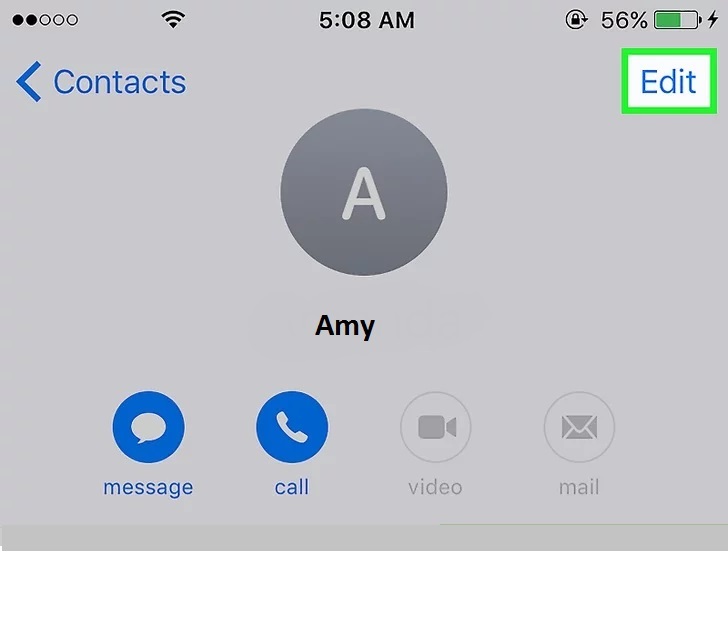
まずは一般的な復元する方法をご紹介します。
連絡先自体は、あまり容量を必要としないので、ほとんどのユーザーは、iCloudアカウントに同期します。連絡先が失われたり、無くなった場合、iCloudアカウントから簡単に元に戻すことができます。原因として、デバイスをiOS 14にアップデートした後にiCloudアカウントからログアウトした可能性があります。
iCloud同様、iTunesを介してiOSデバイスのバックアップを保存することもできます。すでにiTunesでデバイスのバックアップを取っている場合は、すぐに復元できます。その際、iPhone上の既存データがすべて削除され、代わりにバックアップが復元されることに注意してください。
たまにiOSの連絡先が表示されないことがありますが、消失したわけではありません。更新後にiOSデバイスが適切にロードできていない可能性があります。連絡先を元に戻すには、デバイスを再起動するだけです。
iPhoneのネットワーク設定を変更すると、iOS 14の連絡先が失われる可能性もあります。その際は、保存されたネットワーク設定をデフォルト値にリセットすることです。
設定手順は以下です。
以上が一般的な方法ではありますが、それでもダメな場合も稀にあるかもしれません。もしくはこういったことが苦手な方や面倒だと思う方もいらっしゃると思います。
そんな時は弊社の主力製品でもある「Dr.Fone - iPhoneデータ復元」というスマホに特化したデータ復元ソフトを使うことをオススメします!
起動画面をみていただくとわかるのですが、直感的でシンプルな操作性で誰にでも簡単に使うことができます。しかも上記のような設定画面を変更しなくても数クリックするだけで、データ復元が自動的に行えちゃいます!
次の簡単な手順に従って、「Dr.Fone - iPhoneデータ復元」を使用して、iPhoneの消えた連絡先を取り返すことができます。
ステップ 1 iPhoneをパソコンに接続します。
Dr.Foneを起動して、メイン画面の「データ復元」をクリックします。選択してから、iPhoneをパソコンに接続します。
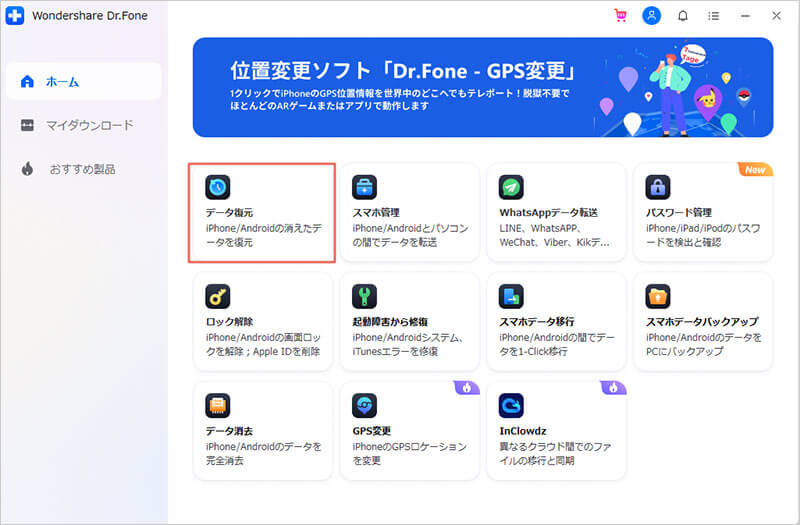
ステップ 2 iPhoneの紛失したデータをスキャンします。
復元したいデータのタイプを選択して、「開始」ボタンをクリックすると、デバイスを分析し始めます。
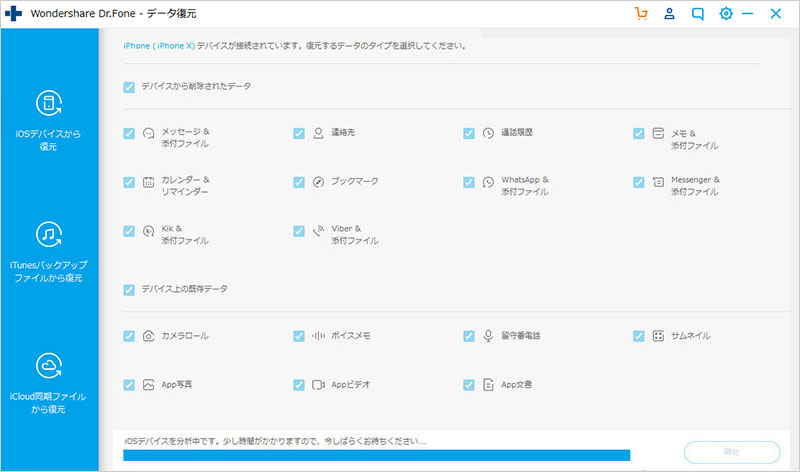
ステップ 3 iPhoneの紛失したデータをプレビューします。
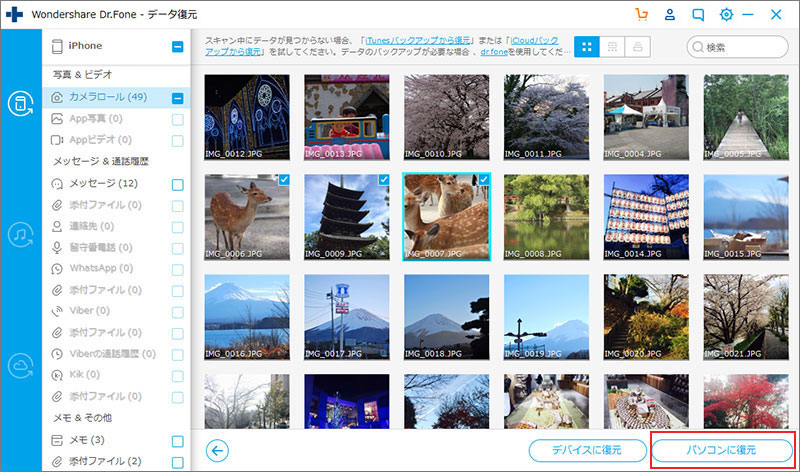
「Dr.Fone - iPhoneデータ復元」を使用して、iPhoneの消えた連絡先を取り返すことができます。
もちろん欲しい機能だけ購入することも可能ですので、 こちら をチェックしてみてくださいね。

iPhoneの連絡先などのデータを復元!
藤原 弘子
編集長